- Pengarang Abigail Brown [email protected].
- Public 2023-12-17 06:51.
- Terakhir diubah 2025-01-24 12:13.
Yang Perlu Diketahui
- Di jendela pesan, pilih ikon Labels, lalu pilih Create New. Masukkan nama untuk label Anda, lalu pilih Create.
- Untuk menambahkan label ke beberapa pesan, pilih email di panel baca, lalu pilih ikon Labels dari bilah menu.
- Untuk membatalkan label, pilih ikon Labels, lalu hapus centang pada label. Menghapus label: Buka Setelan > Lihat semua Setelan > Label dan pilih Hapus.
Artikel ini menjelaskan cara menambahkan, menelusuri, dan menghapus label untuk pesan Gmail. Label Gmail bertindak sebagai subfolder kategori sehingga Anda dapat mengatur pesan email Anda.
Petunjuk Pembuatan Label Gmail
Gmail menggunakan label untuk mengatur email. Saat Anda melabeli email di Gmail, Anda memberi tahu Gmail untuk menampilkan pesan di bagian seperti folder tertentu di akun Anda.
Membuat label Gmail sendiri sangatlah mudah. Anda dapat melakukannya saat memfilter pesan atau melalui opsi label di setelan Gmail. Namun, di bawah ini, kita akan melihat cara membuat label baru di Gmail dengan cara termudah: dari email itu sendiri.
Anda juga dapat memberi label pada pesan yang sedang Anda tulis dengan memilih tombol menu di sudut kanan bawah pesan. Akses submenu Label untuk melihat label saat ini dan opsi untuk membuat yang baru.
-
Buka pesan Gmail dan pilih ikon Labels.

Image -
Pilih Buat baru.

Image -
Masukkan nama label, lalu pilih Create.

Image Untuk meletakkan label di dalam label lain untuk organisasi yang lebih baik, Anda dapat mengaktifkan Label sarang di bawah dan pilih label lain.
Menetapkan Label ke Beberapa Email
Ada beberapa metode cepat untuk melabeli beberapa email sekaligus.
Pilih Pesan
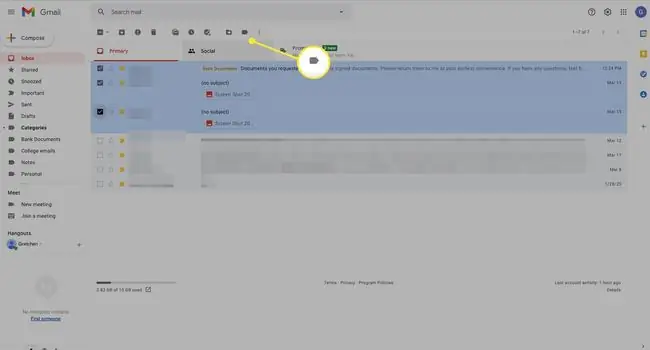
Salah satu metode untuk melabeli beberapa email sekaligus adalah dengan memilih masing-masing dengan mencentang kotak di sebelah kiri. Kemudian, pilih Labels di menu di bagian atas Gmail, dan centang kotak di samping setiap label yang harus dimiliki pesan tersebut. Atau, gunakan Buat baru untuk menetapkan label baru ke email.
Cari Email
Anda juga dapat menggunakan fungsi Search untuk menampilkan daftar pesan yang ingin Anda beri label. Ini sangat berguna jika Anda memiliki banyak email yang ingin Anda kumpulkan di bawah label tertentu.
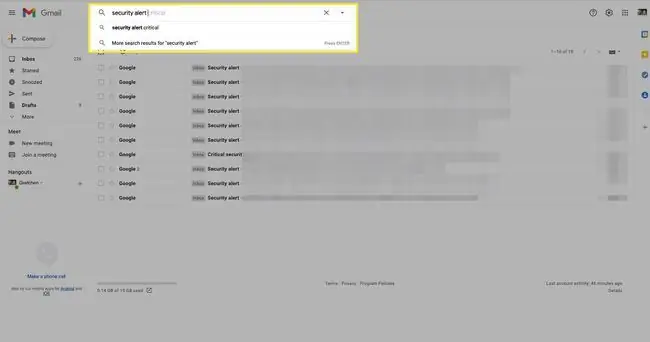
Misalnya, Anda dapat mencari subjek:pesanan sehingga Anda dapat mengumpulkan pesanan online ke dalam label Pembelian Online Anda sendiri. Kemudian, dengan semua email yang terdaftar, Anda dapat menggunakan tombol Pilih di sisi kiri menu untuk menyorot semuanya. Menerapkan satu atau beberapa label semudah melalui tombol Labels.
Jika Anda memiliki jumlah pesan yang sangat banyak, tidak semuanya akan muncul dalam daftar yang ditampilkan. Untuk menyorot semuanya, klik Pilih semua percakapan yang cocok dengan pencarian ini, ditampilkan di bawah menu dan di atas email.
Cara Mengurungkan Label Gmail
Menghapus label dari email semudah menggunakan tombol Label untuk menghapus centang pada label. Atau, Anda dapat memilih x kecil di sebelah label di bagian atas email.
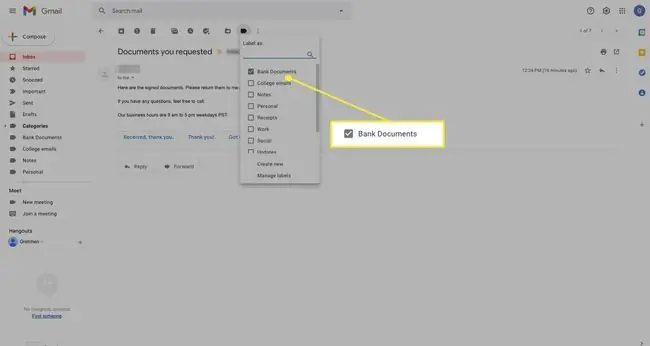
Cara Menghapus Label Gmail
Adalah praktik yang baik untuk menghapus label yang tidak digunakan dan tidak dibutuhkan. Label adalah alat organisasi yang hebat, tetapi memiliki terlalu banyak akan mengacaukan menu panel kiri Anda dan dapat membuat Gmail berjalan lambat.
Untuk menghapus label Gmail, buka pengaturan Label melalui menu Gmail (Pengaturan > Lihat semua Pengaturan > Labels), lalu pilih remove di sebelah label.
Menghapus label Gmail tidak akan menghapus pesan yang menggunakannya tetapi akan menghapus label itu sendiri, jadi Anda tidak akan dapat menetapkan label itu ke email kecuali Anda membuatnya kembali.






